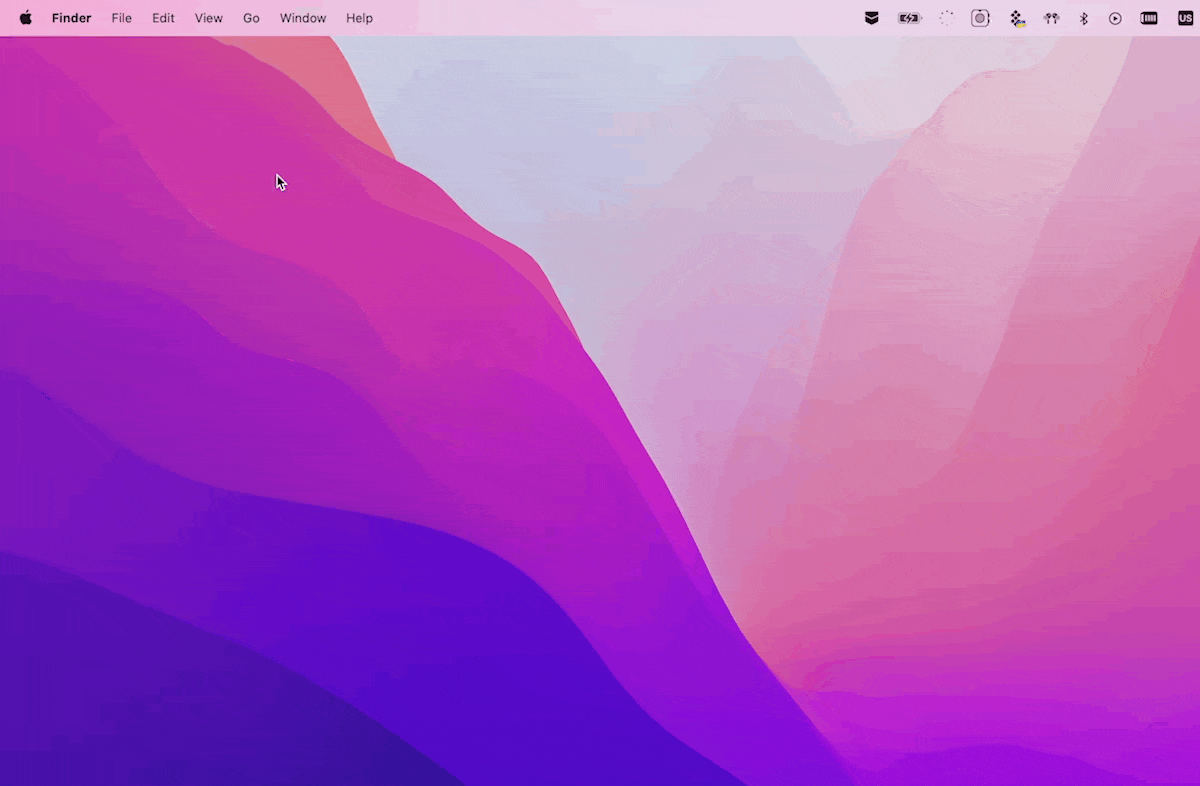Извините, манипуляции с буфером обмена запрещены
Функция копирования и вставки позволяет дублировать и перемещать тексты, аудио- и видеофайлы и другие типы документов в приложениях.
На Mac данные легко копировать и вставлять из строки меню или с помощью сочетаний клавиш: Command + C для копирования, Command + X для вырезания и Command + V для вставки содержимого буфера обмена в текущий документ или приложение. Вы также можете копировать и вставлять текст/файлы на свои устройства Apple, используя функцию универсального буфера обмена, если они оба вошли в одну и ту же учетную запись iCloud.
Однако, как бы легко не было выполнить эту операцию, пользователь может столкнуться с ошибкой «Извините, манипуляции с буфером обмена запрещены». И хотя наиболее очевидным решением является перезагрузка Mac, это не всегда возможно. Представьте, что у вас онлайн-встреча, и вам нужно что-то быстро скопировать и вставить. Перезагрузка здесь не вариант. Что еще можно сделать? Продолжайте читать эту статью, чтобы узнать, как решить проблему.
Что означает «Извините, манипуляции с буфером обмена запрещены»?
Если вы получаете это сообщение при копировании и вставке, это означает, что с буфером обмена что-то не так. Хотя скопированный объект, скорее всего, был сохранен в буфере обмена, ошибка означает, что вы не можете получить к нему доступ.
Ошибка «Извините, манипуляции с буфером обмена запрещены» может быть вызвана множеством факторов, в том числе дефектами программного обеспечения или ошибками в macOS. Давайте посмотрим, как вы можете исправить некорректную работу буфера обмена Mac.
Как устранить неполадки с буфером обмена на Mac
Итак, что вы делаете, когда у вас возникают проблемы с копированием и вставкой на вашем Mac? Начнем с самого быстрого решения.
Используйте расширенный менеджер буфера обмена
Как и любые другие проблемы на Mac, проблема с буфером обмена также имеет эксклюзивное программное обеспечение для ее решения. Например, Вставить. Приложение может пригодиться не только как быстрое решение, когда вы сталкиваетесь с ошибкой, разрешенной буфером обмена, но и дает большие преимущества!
Вы, вероятно, сталкивались с ситуацией, когда вы уже скопировали что-то в буфер обмена и вам нужно скопировать что-то еще перед вставкой. Приложение Paste умножает эту очередь от единицы до бесконечности.
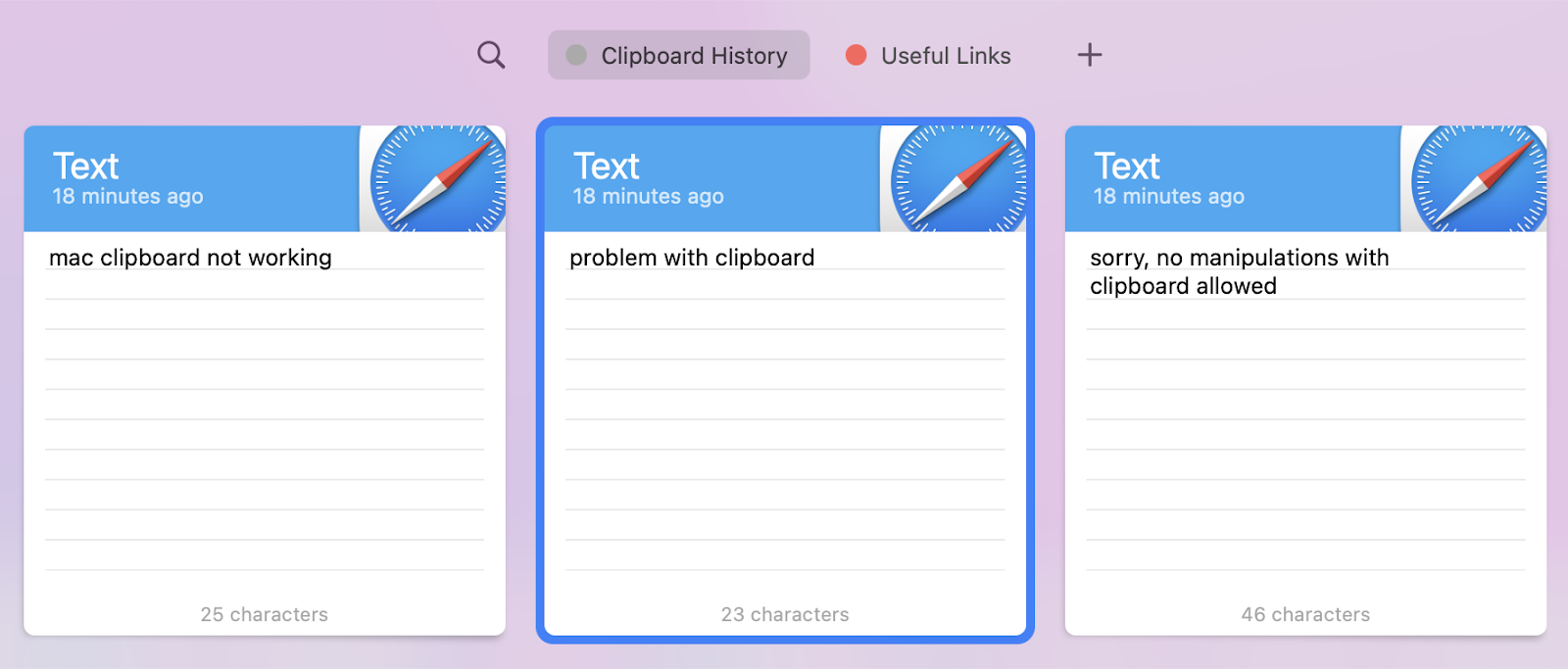
✕ Удалить баннер приложения
Кроме того, все, что вы копируете на свой Mac, мгновенно становится доступным на вашем iPhone (и наоборот) через синхронизацию iCloud.
В качестве альтернативы вы можете использовать Unclutter, инструмент, который позволяет копировать множество элементов, а затем вставлять каждый из них несколько раз.
С помощью этого приложения вы можете отслеживать все, что вы копируете в буфер обмена вашего Mac. Лучше всего то, что даже после перезагрузки системы у вас все еще будет история ваших клипов.
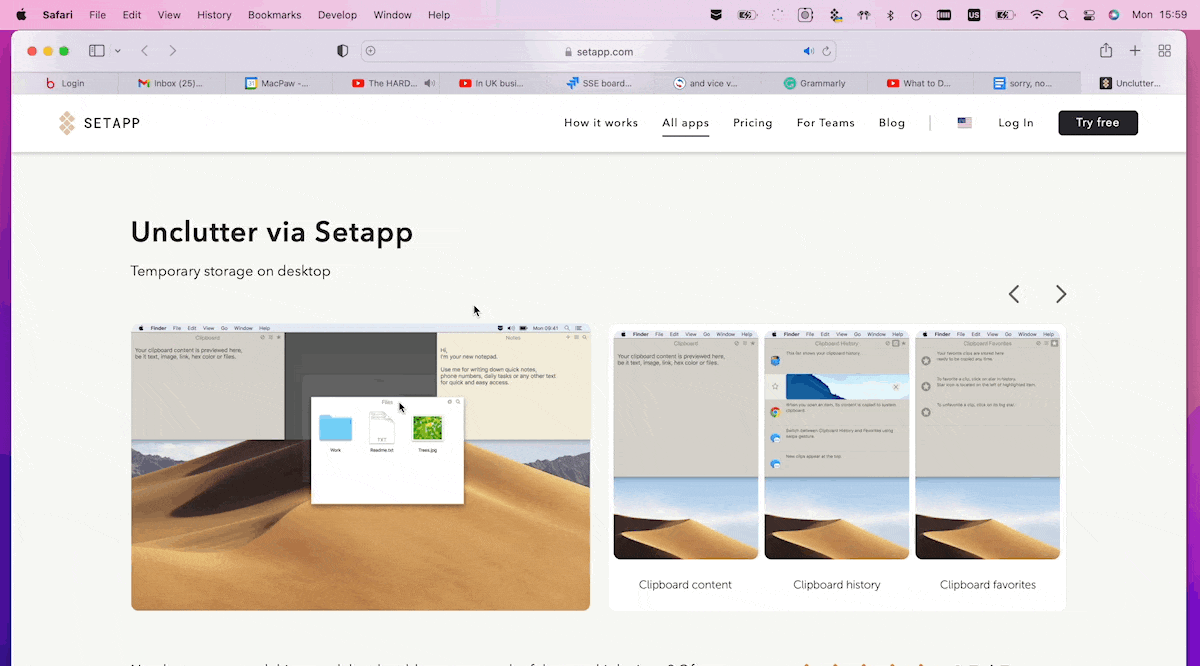
✕ Удалить баннер приложения
Вы можете использовать приложение, если вам нужно скопировать и вставить не только текст, но и какое-то приложение или файл.
Еще одно наше любимое приложение для буфера обмена — Yoink. Он может хранить до 20 элементов из истории буфера обмена и добавлять их на полку по вашему запросу. Так что, если вы забудете вставить то, что скопировали, Yoink поможет вам.
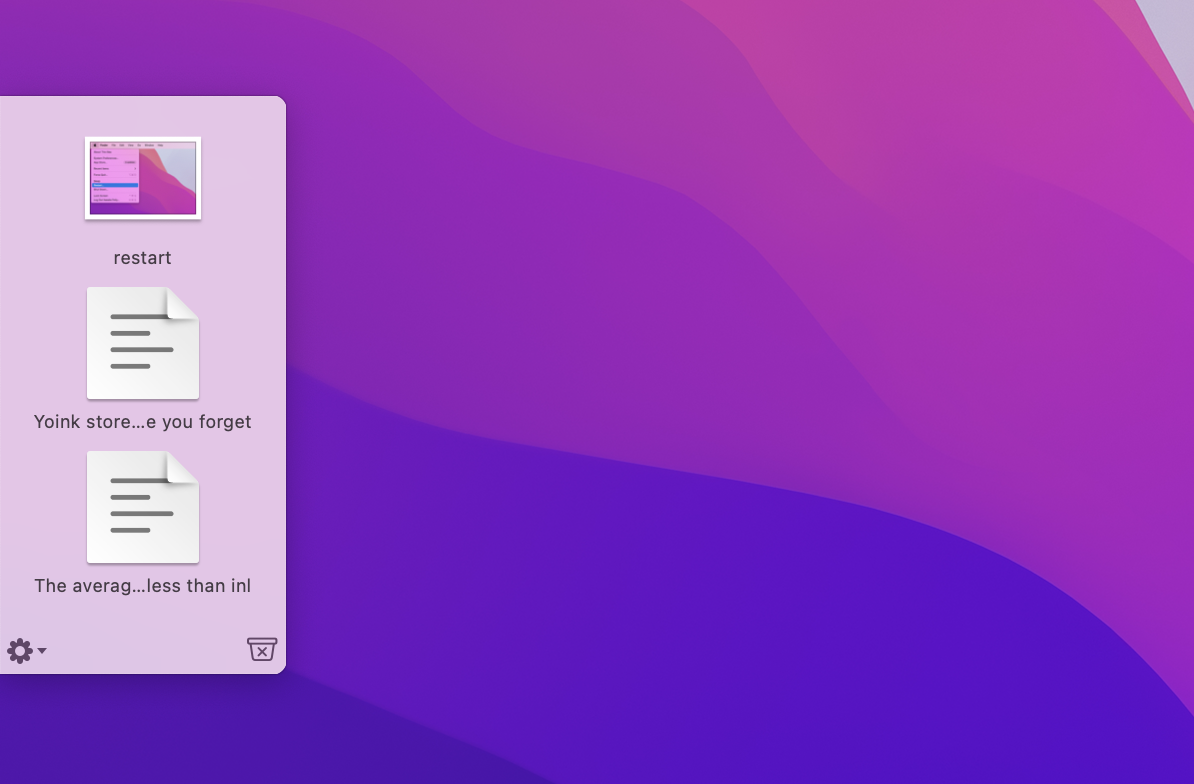
✕ Удалить баннер приложения
Хотите еще больше удобных инструментов? Здесь у вас есть FilePane, удобный файловый менеджер, который поможет вам быстро и легко перенести файл в нужное место. Когда вы начнете перетаскивать, появится небольшое окно, в котором вы можете оставить свой выбор. FilePane распознает типы файлов, которые вы вставляете, и предоставляет вам список действий, которые необходимо предпринять.
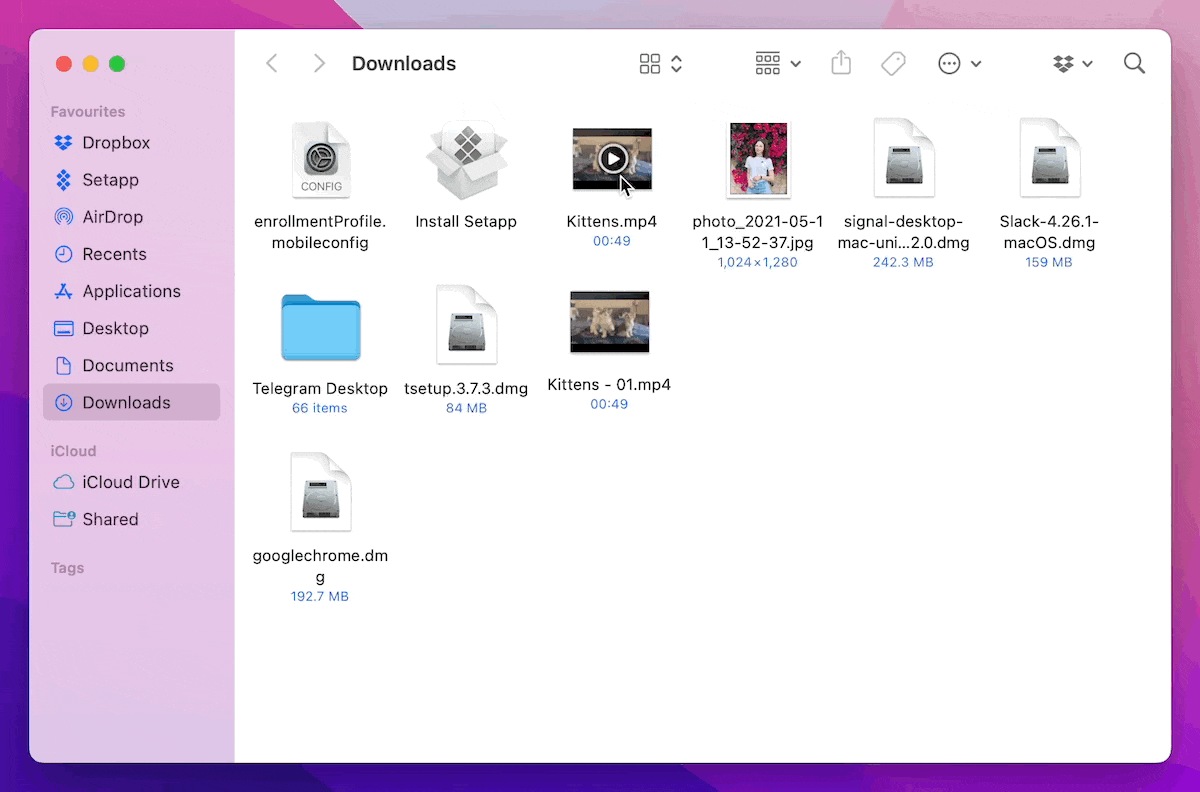
✕ Удалить баннер приложения
FilePane также отслеживает, сколько времени вы экономите с помощью приложения. Просто проверьте строку меню!
Перезапустите сервер pboard с помощью Activity Monitor.
Буфер обмена управляется серверным процессом pboard. Вы можете удалить все данные из буфера обмена, включая любые поврежденные файлы, которые могут вызывать проблему, перезапустив его. Для этого выполните следующие действия:
- Откройте Finder> Перейти> Утилиты> Монитор активности
- Введите pboard в строке поиска Activity Monitor.
- Выберите процесс pboard и нажмите кнопку X на панели инструментов.
- Щелкните Принудительный выход.
Теперь проверьте, можете ли вы использовать копирование/вставку!
Перезапустите сервер pboard с помощью терминала.
Если это не сработало или по какой-то причине вы не можете выйти из процесса pboard через Activity Monitor, попробуйте приложение «Терминал». Это может помочь вам выйти из процесса, отвечающего за активность буфера обмена. Вы можете сделать это, выполнив несколько простых шагов:
- Откройте Finder> Перейти> Утилиты> Терминал
- После появления окна введите killall pboard в терминале и нажмите «Return».
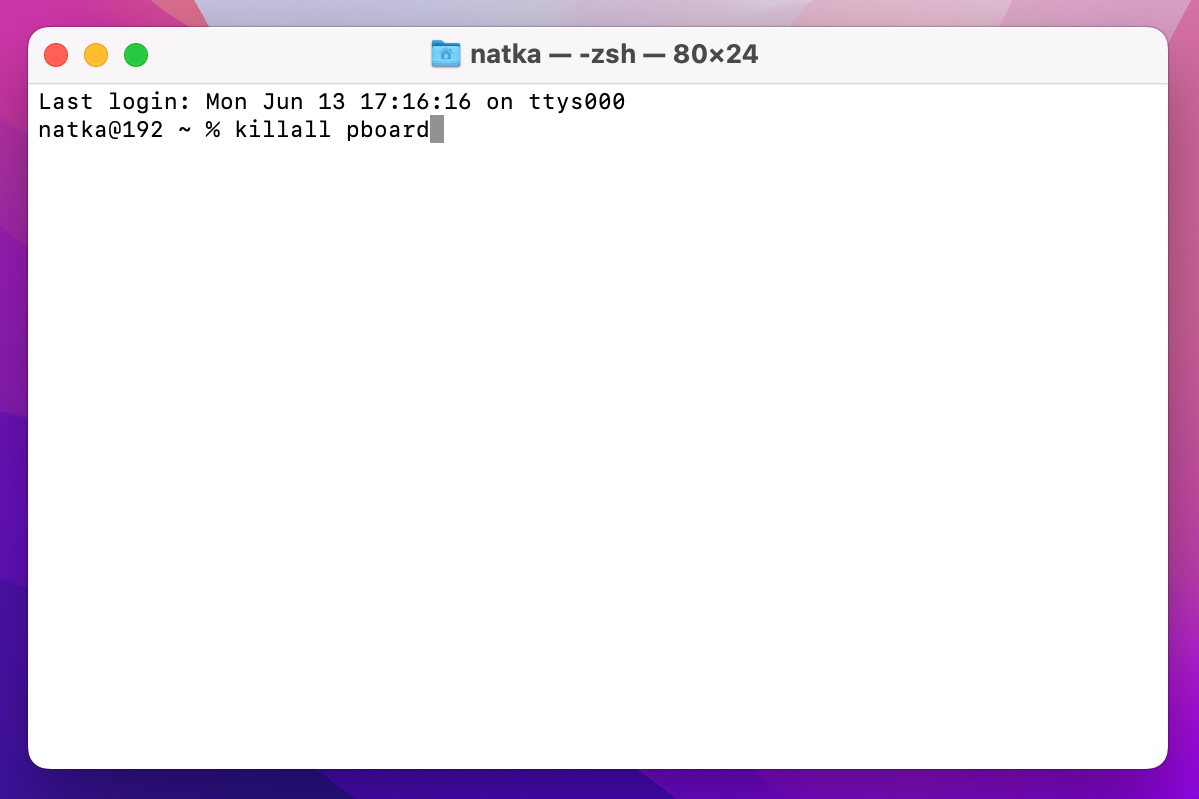
Теперь посмотрите, решена ли проблема «Извините, манипуляции с буфером обмена запрещены». Не беспокойтесь, если у вас ничего не получится. У нас есть еще несколько исправлений, чтобы попробовать.
Проверьте, обновлен ли ваш Mac
Проблема может быть связана с некоторыми ошибками, которые были исправлены в последнем обновлении macOS. Поэтому попробуйте обновить свой компьютер, чтобы решить проблему с буфером обмена. Вот как вы можете это сделать:
- Меню Apple > Об этом Mac
- Щелкните Обновление программного обеспечения.
- Если доступно обновление, нажмите «Установить».

Перезагрузите свой Mac
Перезагрузка Mac освобождает оперативную память и удаляет временные данные. Иногда это все, что требуется для решения проблемы, хотя это не всегда возможно. Чтобы перезагрузить компьютер, перейдите в меню Apple и нажмите «Перезагрузить».
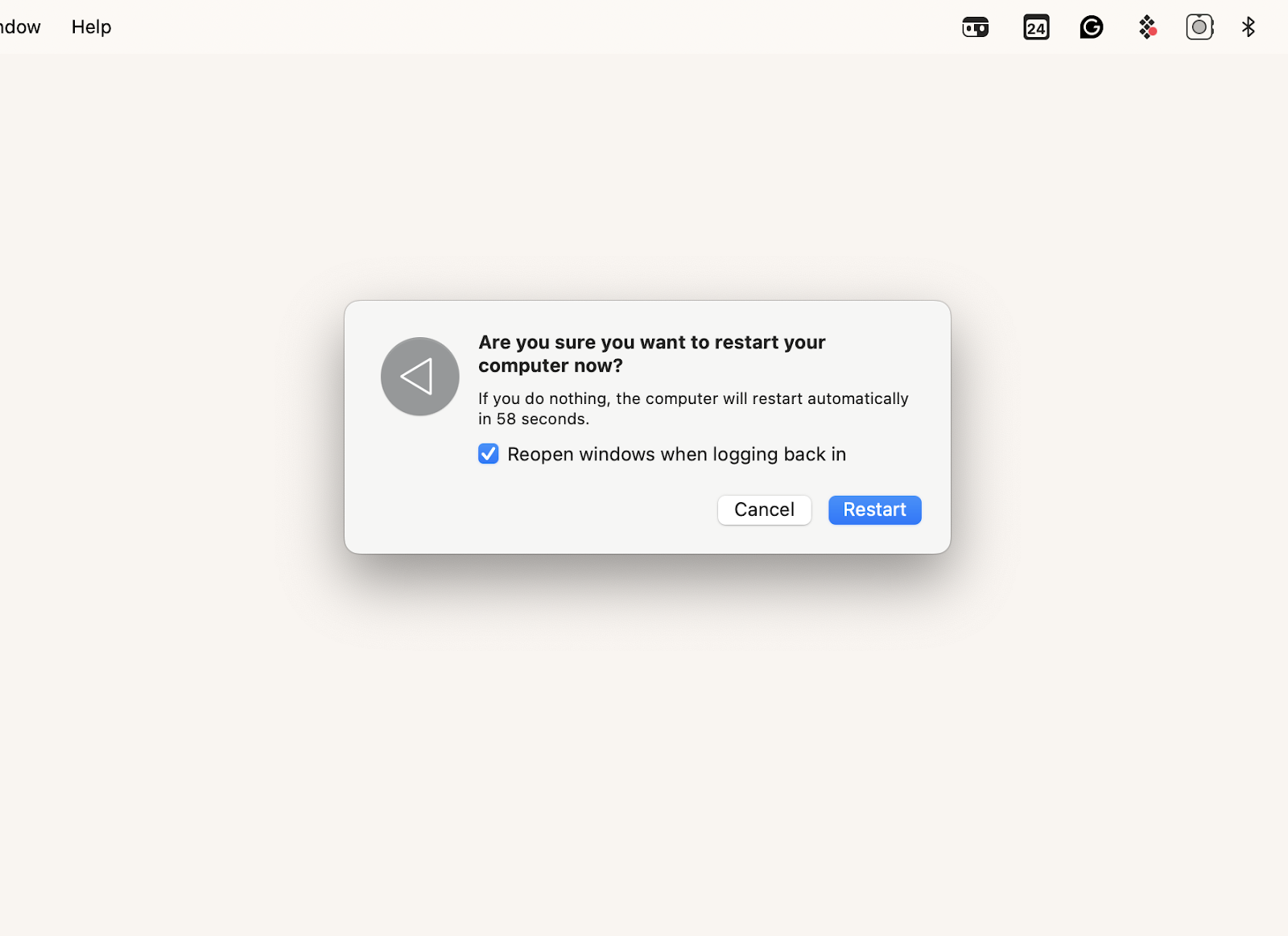
Вот и все! Все эти советы по устранению неполадок должны помочь исправить неработающий буфер обмена Mac.
Если вам нужна дополнительная помощь, чтобы избежать этой и других проблем с вашим Mac в будущем, убедитесь, что ваш компьютер «исправен».
Сканируйте свой Mac на наличие вредоносных программ
Вашему Mac нужен хороший инструмент для регулярного полного сканирования системы на наличие вирусов и вредоносных программ. Это CleanMyMac X. Приложение удалит вредоносные программы с вашего Mac и повысит производительность. CleanMyMac X предлагает как защиту в реальном времени, так и сканирование по требованию.
Вот как проверить компьютер на наличие вредоносных программ и вирусов с помощью CleanMyMac X:
- Откройте CleanMyMac X на вашем Mac
- В левой части окна выберите Удаление вредоносных программ.
- Нажмите кнопку Сканировать в нижней части окна.
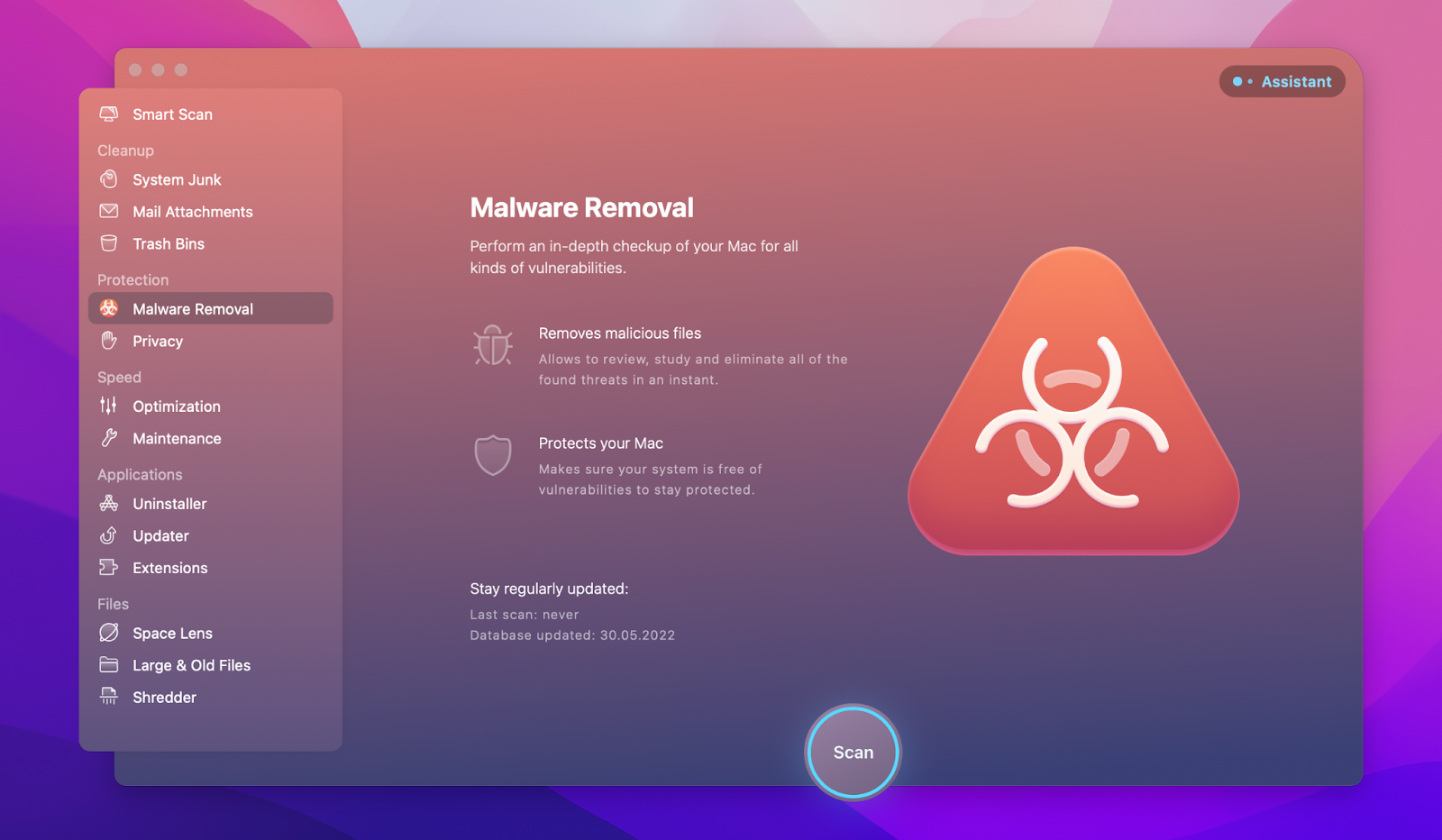
✕ Удалить баннер приложения
CleanMyMac X хорош не только как антивирусное программное обеспечение, но и отлично справляется с тем, чтобы на вашем Mac не было беспорядка, чтобы он продолжал работать как новый. Он очищает ненужные файлы и ненужные приложения, чтобы ваш компьютер был в наилучшей форме!
Почему мой Mac не копирует и не вставляет? – проблема решена
Если вы пытались что-то скопировать и вставить на свой Mac, но продолжаете получать уведомление «Извините, манипуляции с буфером обмена запрещены» — не волнуйтесь. С помощью этих решений вы сможете решить проблему.
К счастью, сегодня существует так много отличных инструментов, с помощью которых можно решить практически любую задачу. Например, в этой статье мы предлагаем вам воспользоваться преимуществами Paste, FilePane и Unclutter. Эти приложения не только помогают решить проблему с буфером обмена, но и делают вас более продуктивным и экономят время. Наконец, если вы хотите, чтобы ваш Mac всегда был в наилучшем состоянии, используйте CleanMyMacX. Приложение выполняет регулярные проверки на наличие вредоносных программ и мгновенно удаляет ненужные файлы. Самое лучшее: все упомянутые выше инструменты доступны по одной подписке Setapp, и вы можете попробовать их в течение 7 дней бесплатно!